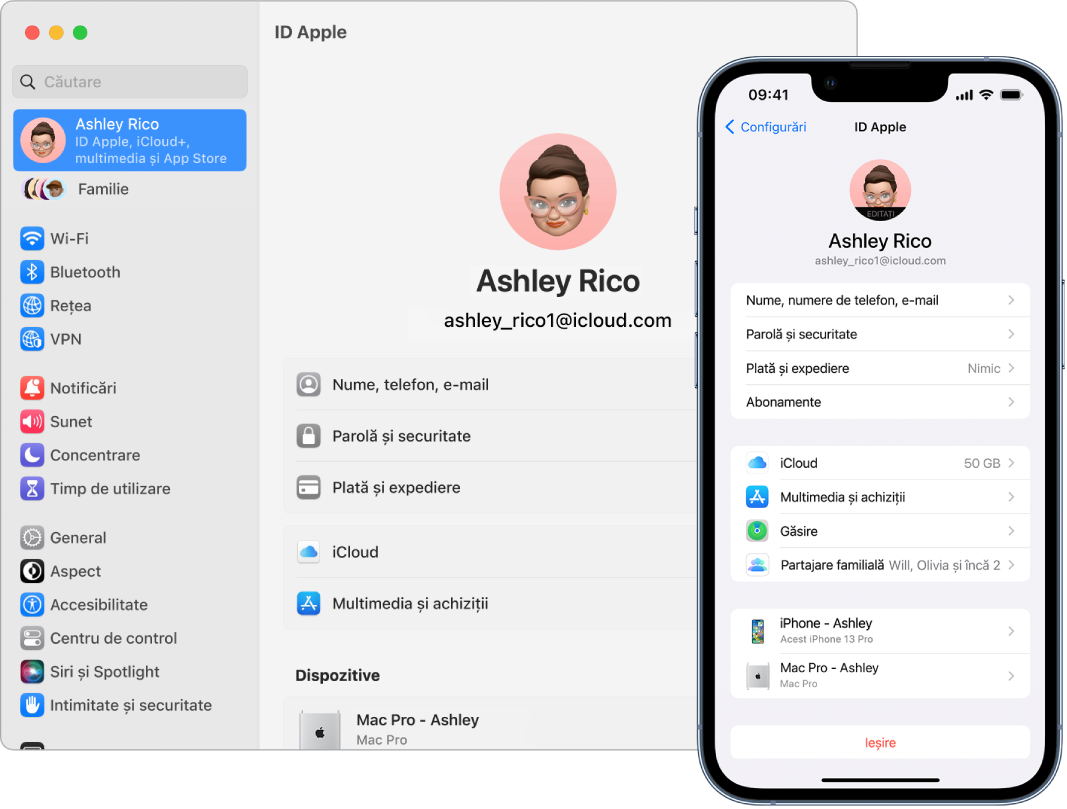Utilizarea Mac Pro‑ului cu iCloud și Continuitate
Cu iCloud, vă puteți păstra informațiile actualizate pe toate dispozitivele dvs. și puteți colabora cu prietenii sau familia. Mac Pro-ul funcționează impecabil cu dispozitivele iPhone, iPad, iPod touch sau Apple Watch atunci când utilizați iCloud și vă autentificați pe fiecare cu același ID Apple. Puteți să transferați fișiere, să partajați și să editați documente, să deblocați Mac Pro‑ul cu Apple Watch-ul, să transferați activități între dispozitive, să transformați iPhone-ul sau iPad-ul într-un hotspot de internet și multe altele.
Dacă nu ați activat iCloud când v‑ați configurat pentru prima dată Mac‑ul, deschideți Configurări sistem, faceți clic pe “Autentificați-vă cu ID-ul dvs. Apple” în bara laterală, apoi autentificați‑vă cu ID‑ul dvs. Apple sau creați un ID Apple nou, dacă încă nu aveți unul. După ce v‑ați autentificat, faceți clic pe iCloud, apoi activați sau dezactivați funcționalitățile iCloud. Pentru mai multe informații, consultați Configurarea funcționalităților iCloud pe Mac în Manualul de utilizare macOS.
Accesați‑vă conținutul pe toate dispozitivele. Cu iCloud, puteți stoca, edita și partaja în siguranță documentele, pozele și clipurile dvs. video pe toate dispozitivele pentru a vă asigura că sunteți în permanență la zi. Pentru a începe, consultați Accesarea conținutului dvs. iCloud pe Mac Pro.
Utilizați Mac Pro‑ul cu alte dispozitive. Mutați fără întreruperi conținut de pe Mac Pro pe alte dispozitive ale dvs. folosind funcționalitățile Continuitate. Este suficient să vă autentificați pe fiecare dispozitiv cu ID‑ul dvs. Apple și, atunci când Mac Pro‑ul și dispozitivele dvs. se află în apropiere unele față de altele, acestea funcționează împreună în moduri convenabile. Puteți să începeți o activitate (de exemplu, un apel FaceTime) pe un dispozitiv și să o terminați pe altul (consultați Utilizarea funcționalității Handoff pe Mac-ul dvs.), să utilizați iPhone-ul drept cameră web pentru Mac Pro (consultați Camera Continuitate pe Mac), să copiați și lipiți între dispozitive (consultați Utilizarea Clipboardului universal pe Mac), să răspundeți la apeluri sau să trimiteți mesaje text de pe Mac Pro (consultați Apeluri telefonice și mesaje text pe Mac) și altele.
Pentru o listă a cerințelor de sistem pentru dispozitivele care acceptă Continuitate, consultați articolul de asistență Apple Cerințe de sistem pentru caracteristicile Continuitate pe Mac, iPhone, iPad și Apple Watch. Pentru a afla mai multe despre utilizarea funcționalităților Continuitate pe Mac Pro, consultați articolul de asistență Apple Utilizarea caracteristicilor Continuitate pentru conectarea dispozitivelor Mac, iPhone, iPad și Apple Watch sau vizitați pagina Toate dispozitivele dvs.